一、JDK配置
1.下载JDK
找arm版本!
选zip或者dmg都可以,zip需要自己解压下载,dmg自动加载到默认位置,我选的是.dmg~
我没有注意版本,下的是最新的java 19,但是11或者8应该是最常用的~
2.写入环境变量
口令:/usr/libxec/java_home,这个是用来查看jdk安装路径的,一般默认安装在/Library/Java/JavaVirtualMachines/比如我的是:
/Library/Java/JavaVirtualMachines/zulu-19.jdk/Contents/Home
之后在终端打开环境变量文件vim ~/.zshrc
添加
JAVA_HOME="/Library/Java/JavaVirtualMachines/zulu-19.jdk/Contents/Home"
export JAVA_HOME
CLASS_PATH="$JAVA_HOME/lib"
PATH=".$PATH:$JAVA_HOME/bin"
保存关闭(shift :+wq)
更新环境变量source ~/.zshrc
还有一种方式,可以找对应文件夹复制路径,因为Mac往往会把Library等用户文件夹隐藏,所以可以打开Finder之后使用快捷键
shift+command+g,输入用户名或者Library等用户文件,就会出现了~打开文件夹后,复制路径的快捷键是option+command+c
安装好后可以在终端输入java --version看版本。
二、MAVEN配置
1.下载maven
下载那个我点过的zip就可以~
接下来的步骤参考了这篇博客:参考博客
我在用户文件夹下建立了两个文件夹
java_tool用于存放Maven,另一个存放java程序

下载好的maven默认在downloads里,把它拖到java_tool并解压,打开找到里面的conf文件夹,打开里面的settings.xml文件。
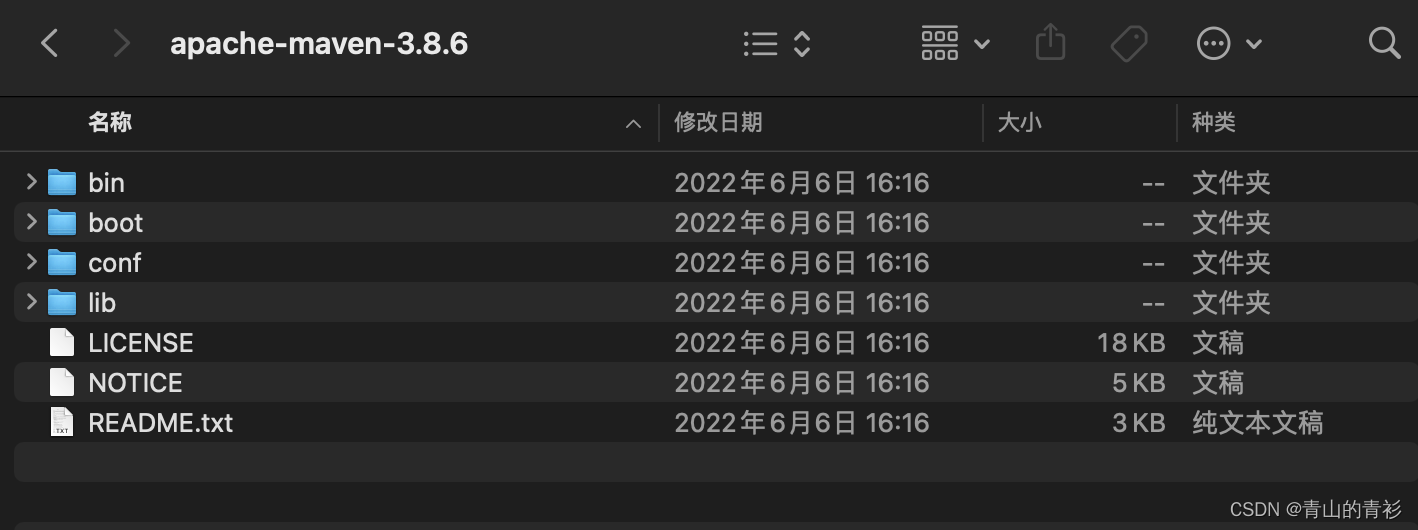
以下操作步骤引用上面的参考博客,直接效仿就可以~~
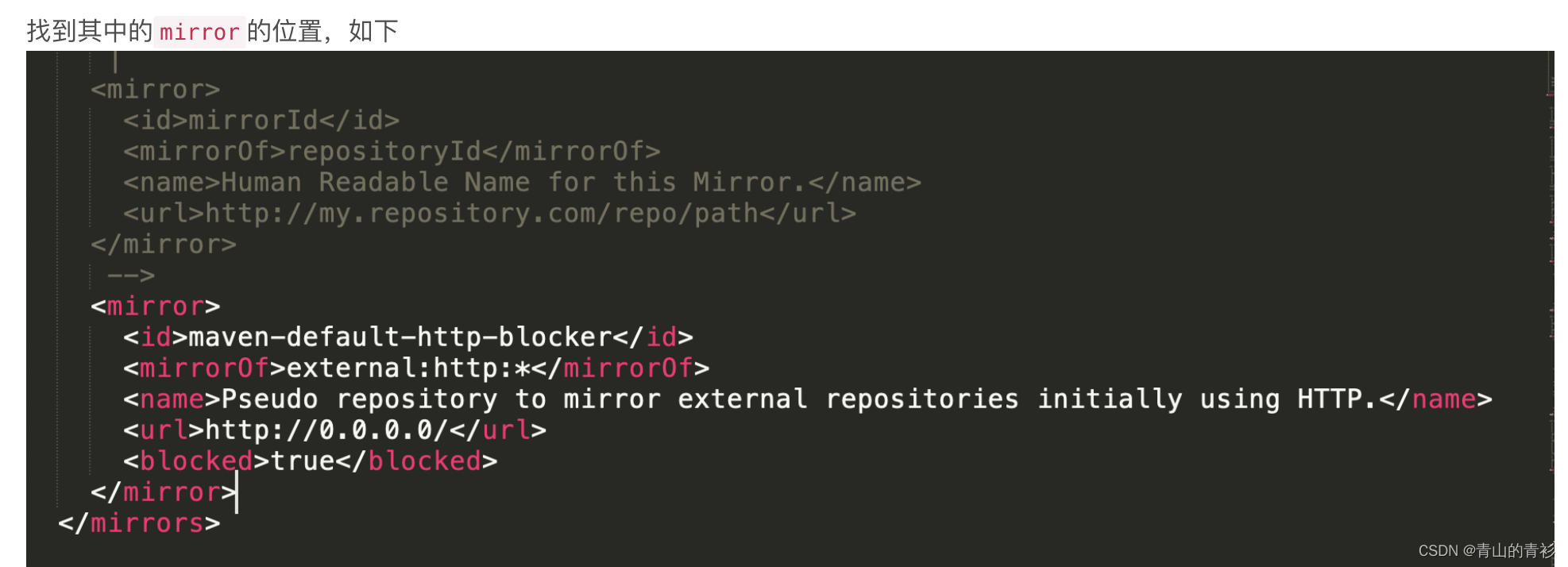
再在倒数第二行的位置插入下面的代码:
<mirror>
<id>nexus-aliyun</id>
<mirrorOf>*</mirrorOf>
<name>Nexus aliyun</name>
<url>https://maven.aliyun.com/nexus/content/public/</url>
<mirror>
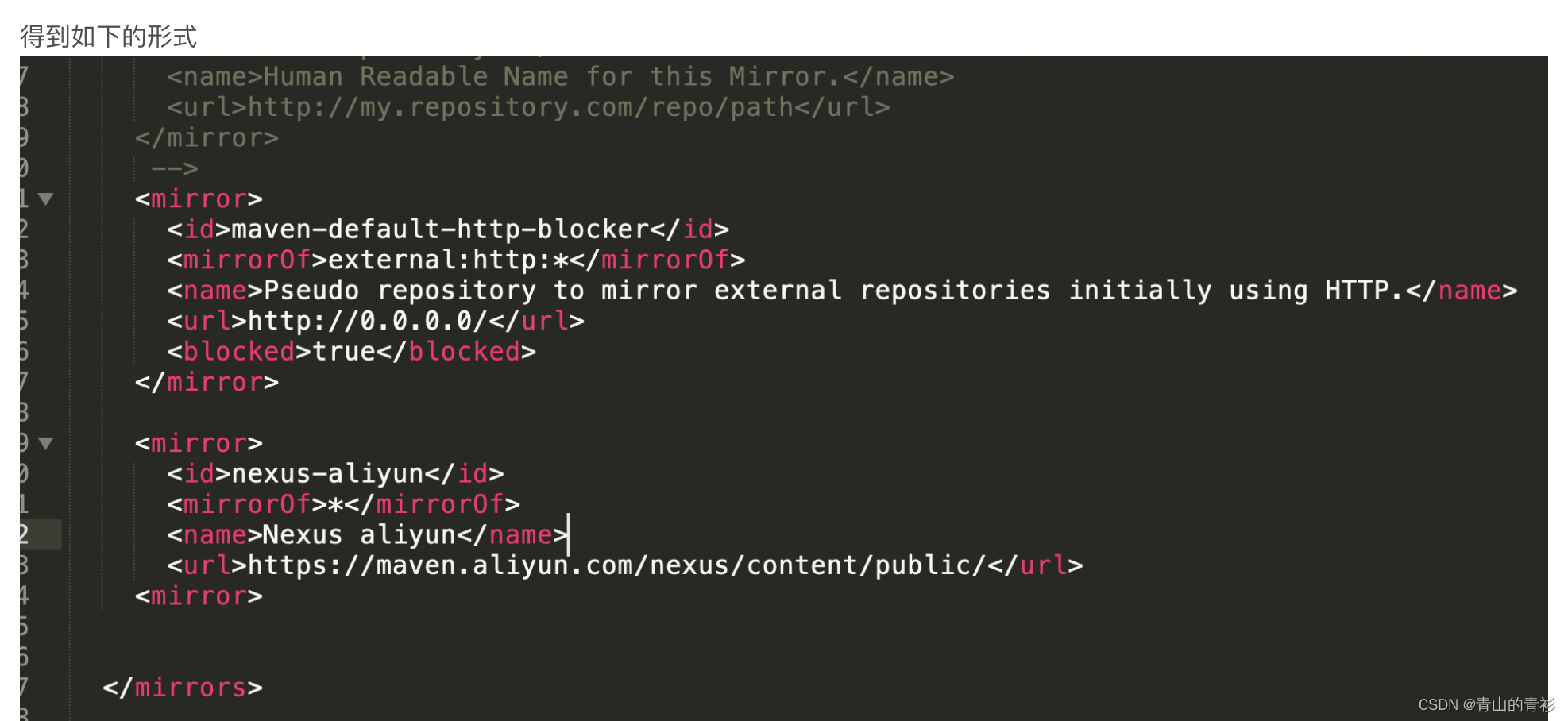
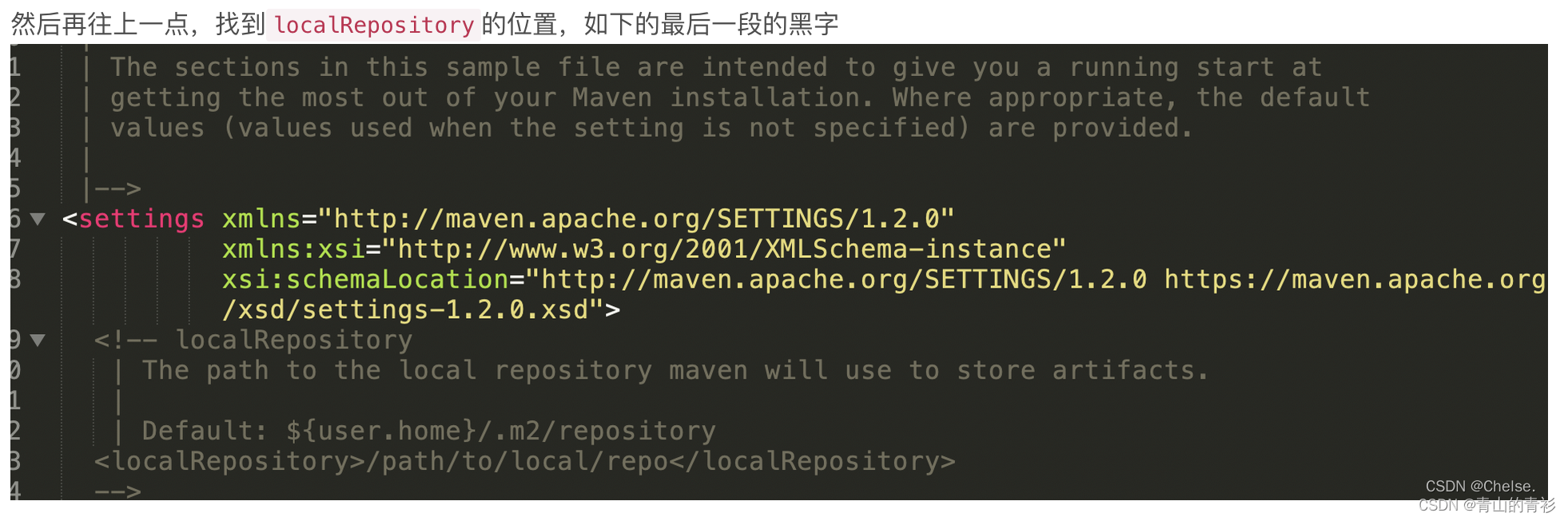
在这段后添加一句话,其实就是指明java项目库地址~
<localRepository>/Users/用户名/java_repository</localRepository>
如下:
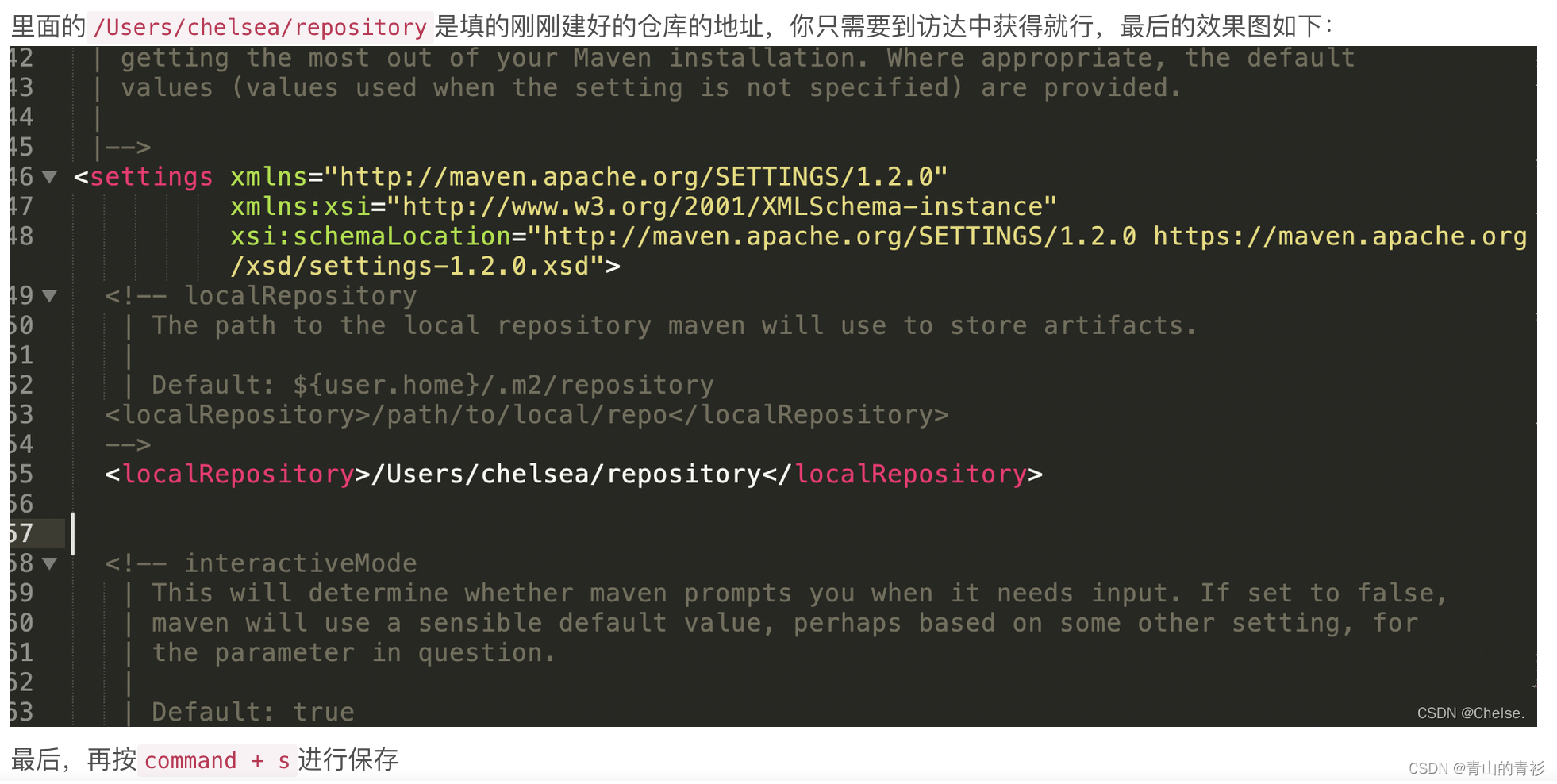
2.写入环境变量
将MAVEN的位置写入环境变量,同上添加JDK的操作
export MAVEN_HOME=/这里是存储MAVEN的路径/apache-maven-3.8.6 //后面的版本要是你下载的版本
export PATH=$PATH:$MAVEN_HOME/bin
弄好后在终端输入mvn -version,如果正常显示maven版本,则安装成功。
三、Vscode运行
1.vscode下载
M1可以下载这个,下载非常快,解决下载其他版本过慢的问题。
2.插件下载
主要是下载Java Extension Pack,这个插件,汉化包什么的自取。
3.vscode配置
这一步参考了这些博客
参考博客
这是上面博客里的图,可以参考使用~
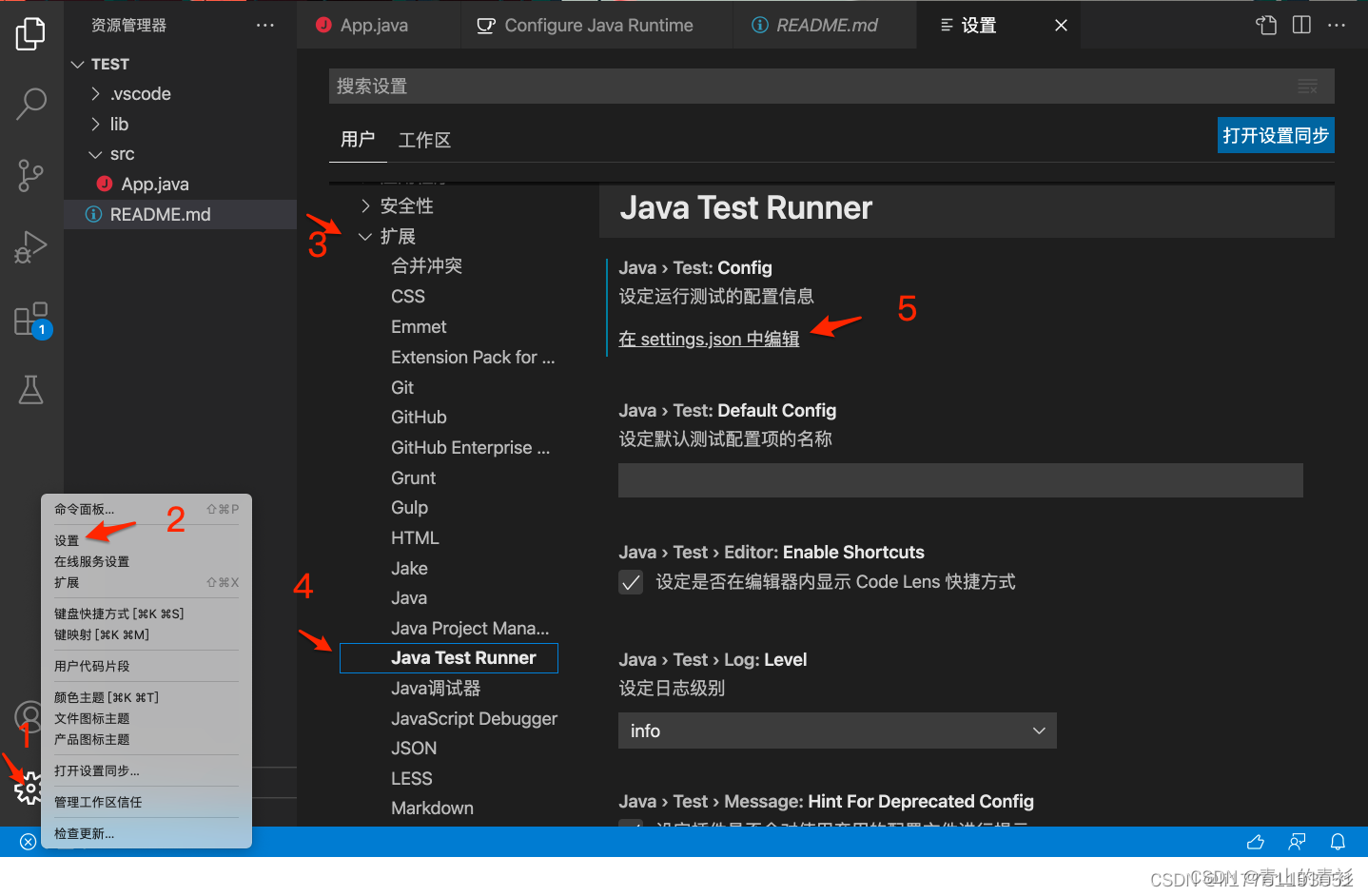
在这个json文件中添加默认地址,如下,也是参考了上面的博客:

接下来要注意先在vscode中打开项目库文件夹,之后再在里面创建一个java文件,注意运行前创建launch.json文件,不然无法运行~








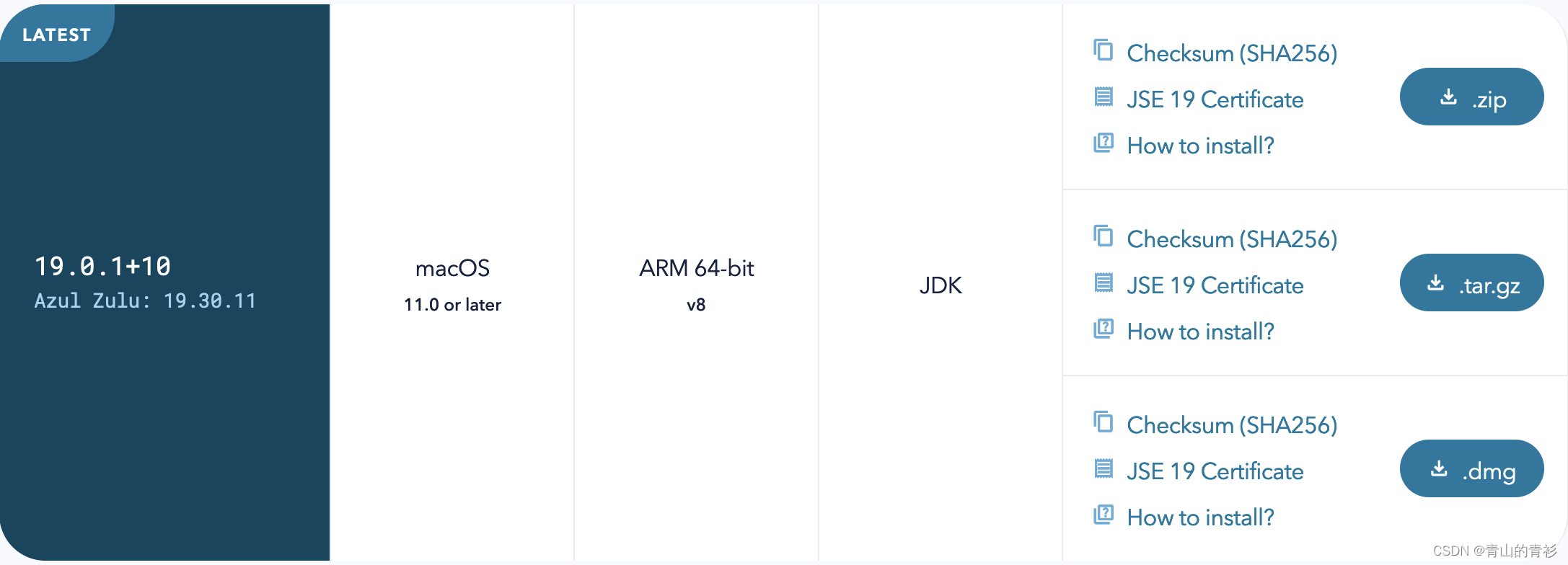














 7902
7902











 被折叠的 条评论
为什么被折叠?
被折叠的 条评论
为什么被折叠?








